Gouttière
Ce mode permet d'effectuer des impressions en décalant la totalité de l'image de la valeur spécifiée à gauche, à droite, en haut ou en bas, de façon à créer une gouttière sur les impressions. Utiliser ce mode si l'on souhaite ranger les impressions dans des classeurs.
|
Marge à gauche sélectionnée
|
 |
Marge à droite sélectionnée
|
 |
Marge en haut sélectionnée
|
 |
Marge en bas sélectionnée
|
|
 |
 |
 |
 |
 |
|
IMPORTANT
|
|
Ce mode ne peut être utilisé que pour l'impression d'un fichier mémorisé dans une boîte aux lettres.
|
1.
Appuyer sur [Accès fich. enregistrés] → [Boîte aux lettres].
_udoc_fr_FR/b_udoc_004_02_a_C.jpg)
2.
Sélectionner la boîte aux lettres souhaitée → sélectionner le fichier souhaité → appuyer sur [Imprimer].
_udoc_fr_FR/b_udoc_017_02_b_C.jpg)
3.
Appuyer sur [Chger réglages impr.].
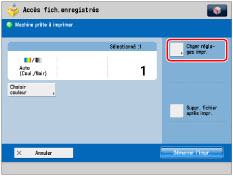
4.
Appuyer sur [Options] → [Gouttière].
_udoc_fr_FR/b_udoc_026_09_d_C.jpg)
Pour modifier la source d'alimentation, voir "Sélection du papier".
5.
Sélectionner la position de la gouttière.
_udoc_fr_FR/b_udoc_026_09_e_C.jpg)
6.
Appuyer sur [Recto] ou [Verso] → appuyer sur [-] ou [+] pour définir la largeur de la gouttière → appuyer sur [OK].
Appuyer sur [-] ou [+] pour régler la largeur de la gouttière.
|
REMARQUE
|
||||||
|
Pour imprimer un fichier comportant déjà une gouttière en utilisant les modes Gouttière et Impression recto verso, régler le mode Gouttière pour le verso uniquement.
Pour imprimer un fichier sans gouttière en utilisant les modes Gouttière et Impression recto verso, régler le mode Gouttière à la fois pour le recto et le verso.
En saisissant une valeur autre que 0, il est possible d'utiliser la touche [±] pour indiquer si la gouttière doit être positive ou négative.
|
7.
Appuyer sur [Fermer].
|
IMPORTANT
|
|
Pour plus d'informations sur les modes qu'il est impossible de définir en combinaison avec celui-ci, voir "Combinaisons de fonctions impossibles".
|